Kā meklēt pakalpojumā Google dokumenti
Google Google Dokumenti Varonis / / April 02, 2023

Pēdējo reizi atjaunināts
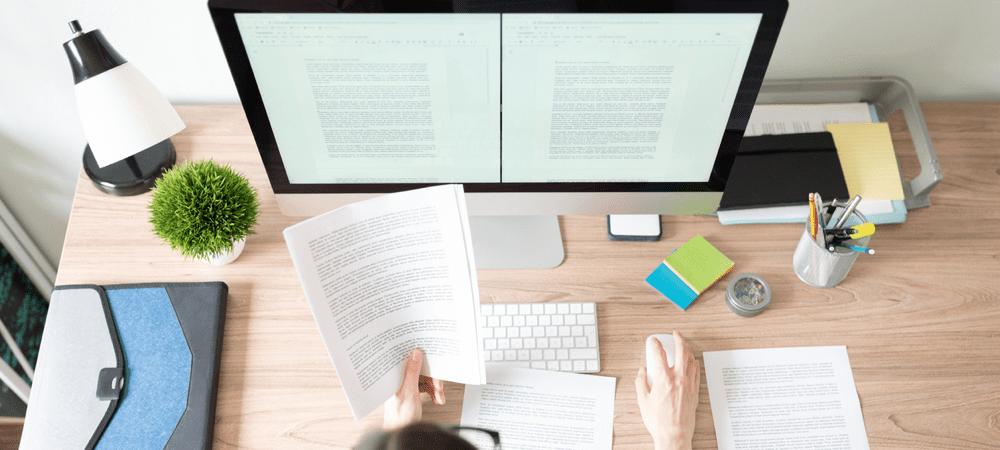
Vai vēlaties atrast un aizstāt tekstu pakalpojumā Google dokumenti? Lai to izdarītu, varat izmantot meklēšanas rīku. Šī rokasgrāmata jums parādīs, kā.
Ko jūs darāt, mēģinot atrast un aizstāt kaut ko savā Google dokumentu dokumentā?
Jūs vēlaties izmantot Google dokumentu meklēšanas funkcionalitāti. Tas ir ātrs, bet jaudīgs, ļaujot izmantot vienkāršas meklēšanas frāzes vai sarežģītus meklēšanas kritērijus, lai atrastu meklēto saturu.
Varat uzzināt, kā meklēt pakalpojumā Google dokumenti, veicot tālāk norādītās darbības.
Kā meklēt konkrētus vārdus pakalpojumā Google dokumenti
Ja dokumentā vēlaties atrast konkrētu vārdu vai frāzi, varat izmantot Google dokumentu meklēšanas rīku, lai dokumentā atrastu katru šī vārda vai frāzes gadījumu.
Google dokumentu pamata meklēšanā nav reģistrjutīga, tāpēc tā atradīs visus vārda vai frāzes gadījumus neatkarīgi no lielo burtu lietojuma.
Lai pakalpojumā Google dokumenti atrastu konkrētus vārdus:
- Atveriet Google dokumentu dokuments vēlaties meklēt.
- Nospiediet Ctrl+F operētājsistēmā Windows vai Cmd+F operētājsistēmā Mac, lai atvērtu meklēšanas lodziņu.
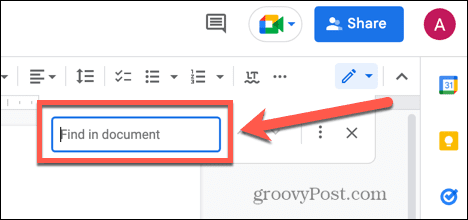
- Ierakstiet vārdu vai frāzi, kuru vēlaties meklēt.
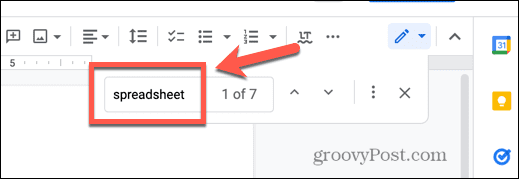
- Rezultātu skaits tiks parādīts blakus jūsu meklēšanas vienumam.
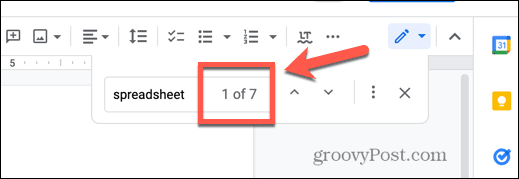
- Katrs vārda vai frāzes gadījums tiks izcelts jūsu dokumentā.
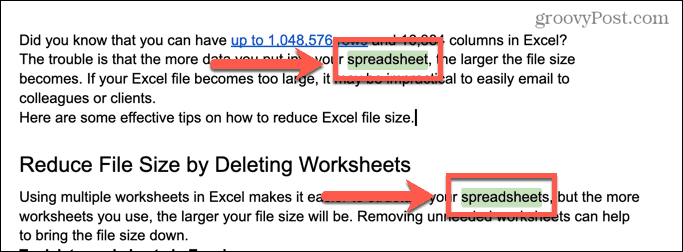
- Varat izmantot meklēšanas bultiņas, lai dokumentā pārietu uz nākamo vai iepriekšējo meklēšanas vienuma gadījumu.
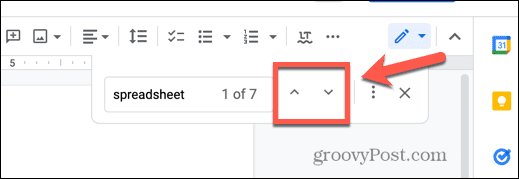
Kā atrast un aizstāt tekstu pakalpojumā Google dokumenti
Ja izlemjat, ka vēlaties mainīt katru konkrēta vārda vai frāzes gadījumu savā dokumentā uz citu vārdu vai frāzi, varat to izdarīt, izmantojot meklēšanas un aizstāšanas rīku.
Piemēram, ja rakstāt romānu, varat izlemt, ka vēlaties mainīt kāda no varoņiem vārdu. Atrast un aizstāt pakalpojumā Google dokumenti ļauj aizstāt katru sākotnējā nosaukuma gadījumu ar jauno versiju.
Lai Google dokumentos atrastu un aizstātu tekstu:
- Atveriet Google dokumentu dokuments vēlaties rediģēt.
- Nospiediet Cmd+F operētājsistēmā Mac vai Ctrl+F operētājsistēmā Windows, lai atvērtu meklēšanas lodziņu.
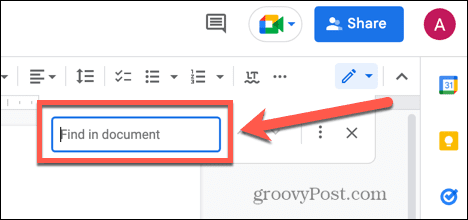
- Ievadiet vārdu vai frāzi, kuru vēlaties aizstāt.
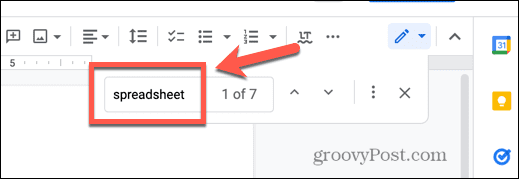
- Noklikšķiniet uz Vairāk iespēju ikonu meklēšanas rīkā.
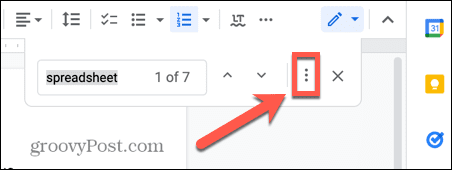
- Ievadiet tekstu, ar kuru vēlaties aizstāt savu frāzi Aizvietot ar lauks.
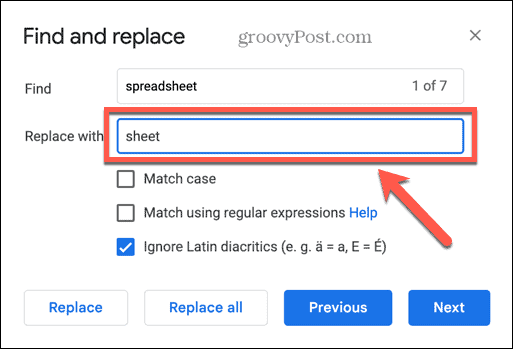
- Lai aizstātu visus gadījumus savā dokumentā, noklikšķiniet uz Aizstāt visu.
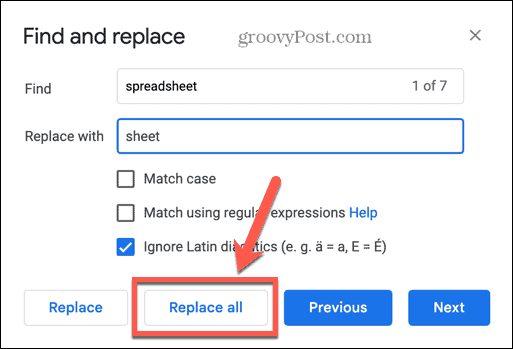
- Ja vēlaties aizstāt tikai noteiktus gadījumus, izmantojiet Iepriekšējais un Nākamais pogas, lai pārvietotos pa visiem meklēšanas vienuma gadījumiem jūsu dokumentā.
- Klikšķis Aizvietot visiem gadījumiem, ko vēlaties aizstāt.
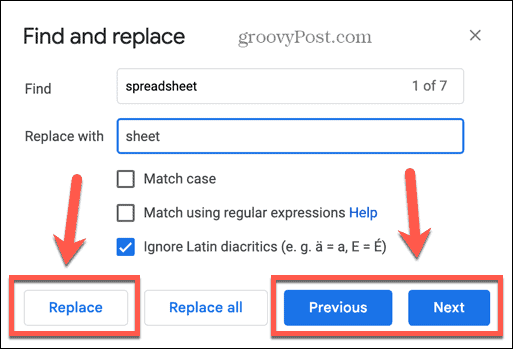
Kā atrast precīzas reģistra atbilstības pakalpojumā Google dokumenti
Iespējams, esat pamanījis, ka rīkam Atrast un aizstāt ir dažas papildu iespējas. Šīs opcijas var palīdzēt sašaurināt meklēšanu, iekļaujot tikai tos vārdus vai frāzes, kas precīzi atbilst ievadītā meklēšanas vienuma lielo burtu lietojumam.
Lai pakalpojumā Google dokumenti atrastu precīzas reģistra atbilstības:
- Atveriet savu dokumentu.
- Nospiediet Ctrl+F operētājsistēmā Windows vai Cmd+F operētājsistēmā Mac, lai atvērtu meklēšanas rīku.
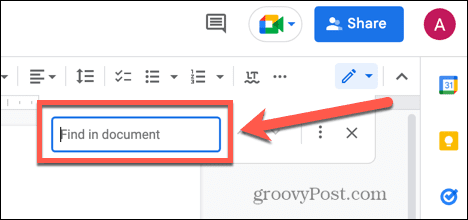
- Ievadiet meklēšanas vienumu meklēšanas joslā, pārliecinoties, ka izmantojat tieši to reģistru, kādu vēlaties meklēt.
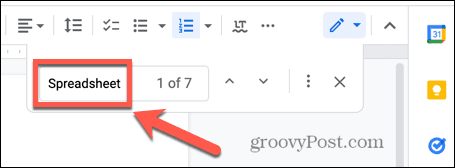
- Noklikšķiniet uz Vairāk iespēju ikonu.
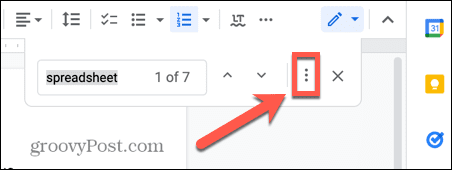
- Ja vēlaties aizstāt savu meklēšanas vienumu, ievadiet aizstājošo tekstu. Pretējā gadījumā atstājiet šo lauku tukšu.
- Pārbaudiet Sērkociņu futrālis izvēles rūtiņa.
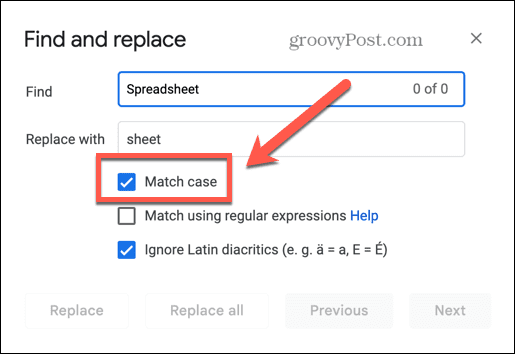
- Izmantojot Iepriekšējais un Nākamais pogas, varat atrast visus gadījumus, kas precīzi atbilst ievadītā meklēšanas vienuma reģistram.
Kā lietot regulārās izteiksmes Google dokumentu meklēšanā
Ja vēlaties veikt sarežģītāku meklēšanu, varat meklēt atbilstību, izmantojot regulārās izteiksmes. Šī ir metode, kā izmantot noteiktu sintakse, lai meklētu plašu dažādu rezultātu klāstu, piemēram, diapazonu rakstzīmju skaits, konkrēts vienas rakstzīmes numurs rindā, vārdi, kas sākas ar mazo burtu, un vairāk.
Jūs varat izmantot a atsauce uz regulārās izteiksmes sintakse izmanto Google dokumenti, lai izveidotu ļoti sarežģītus meklējumus.
Lai, meklējot Google dokumentos, izmantotu regulāras izteiksmes:
- Atveriet savu Google dokumentu.
- Nospiediet Ctrl+F operētājsistēmā Windows vai Cmd+F operētājsistēmā Mac, lai palaistu meklēšanas rīku.
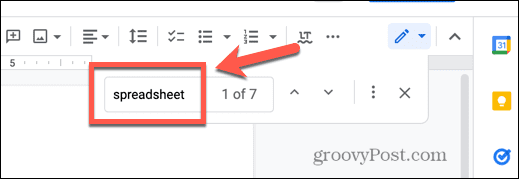
- Noklikšķiniet uz Vairāk iespēju ikonu.
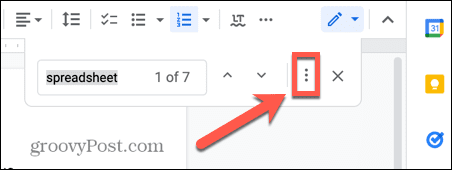
- Nodrošiniet to Saskaņojiet, izmantojot regulārās izteiksmes ir pārbaudīts.
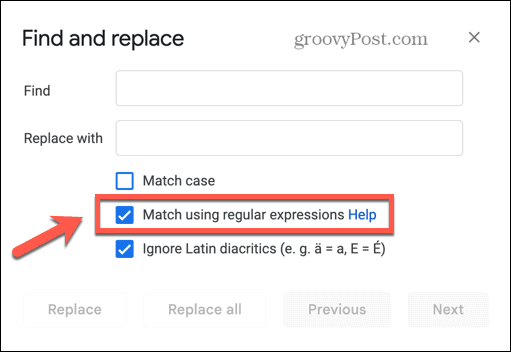
- Ievadiet savu regulāro izteiksmi. Šajā piemērā sintakse meklē vārdus, kuros burts “e” parādās tieši divas reizes pēc kārtas.
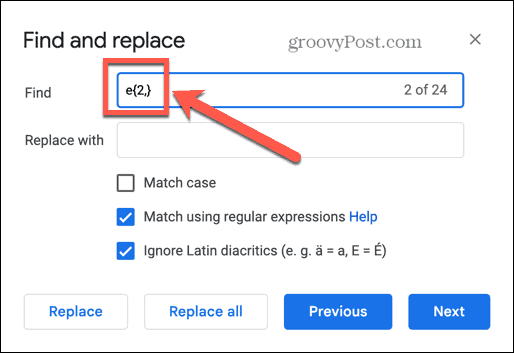
- Izmantojiet Iepriekšējais un Nākamais pogas, lai pārvietotos pa visiem rezultātiem.
Noderīgu regulāro izteiksmju meklēšanas piemēri pakalpojumā Google dokumenti
Regulārās izteiksmes var šķist diezgan biedējošas, taču, tiklīdz tās apgūstat, tās bieži vien nav tik sarežģītas, kā šķiet sākotnēji.
Šeit ir daži noderīgu meklējumu piemēri, kurus varat mainīt savām vajadzībām pakalpojumā Google dokumenti:
- (?i)(\W|^)(viņi|viņu|viņu|tā|mans)(\W|$): meklē kādu no sarakstā esošajiem vārdiem
- (\W|^)[\w.\-]{0,25}@(hotmail|gmail|outlook)\.com(\W|$): meklē jebkuru e-pasta ziņojumu, kas beidzas ar hotmail.com, gmail.com vai outlook.com
- [0-9]%: jebkura viencipara procentuālā daļa
- (wa|ha|i) s: meklē "bija" un "ir" un "ir"
- tev patīk? r: meklē gan labvēlību, gan labvēlību
- \d{5}(-\d{4})?: satur jebkuru piecu vai deviņu ciparu ASV pasta indeksu
Atbrīvojiet Google dokumentu spēku
Apgūstot meklēšanu Google dokumentos, varat ātri atrast vai aizstāt konkrētus vārdus vai frāzes savā dokumentā. Izmantojot regulārās izteiksmes, tekstā varat meklēt gandrīz visu, ko var iedomāties.
Google dokumenti piedāvā daudz citu jaudīgu funkciju, kas padara bezmaksas tekstapstrādes programmu par ļoti noderīgu rīku. Piemēram, jūs varat pagriezt lapu pakalpojumā Google dokumenti, slāņa Google dokumentu attēli lai izveidotu sarežģītas kolāžas vai pat izveidot visu grāmatu pakalpojumā Google dokumenti.
Kā atrast savu Windows 11 produkta atslēgu
Ja jums ir jāpārsūta sava Windows 11 produkta atslēga vai tā vienkārši nepieciešama, lai veiktu tīru OS instalēšanu,...
Kā notīrīt Google Chrome kešatmiņu, sīkfailus un pārlūkošanas vēsturi
Pārlūks Chrome veic lielisku darbu, saglabājot jūsu pārlūkošanas vēsturi, kešatmiņu un sīkfailus, lai optimizētu pārlūkprogrammas veiktspēju tiešsaistē. Viņa ir kā...
Cenu saskaņošana veikalā: kā iegūt tiešsaistes cenas, iepērkoties veikalā
Pirkšana veikalā nenozīmē, ka jums ir jāmaksā augstākas cenas. Pateicoties cenu saskaņošanas garantijām, jūs varat saņemt tiešsaistes atlaides, iepērkoties...



